通过命令面板或编辑keybindings.json文件可自定义VSCode快捷键。使用Ctrl+K Ctrl+S或Cmd+K Cmd+S打开快捷键面板,搜索命令后右键修改键绑定;也可在命令面板输入“Preferences: Open Keyboard Shortcuts (JSON)”编辑JSON文件,添加如{ “key”: “ctrl+alt+l”, “command”: “editor.action.formatDocument” }格式的键绑定。命令名可通过快捷键界面搜索或右键复制命令ID获取。设置即时生效,建议避免与系统常用快捷键冲突。
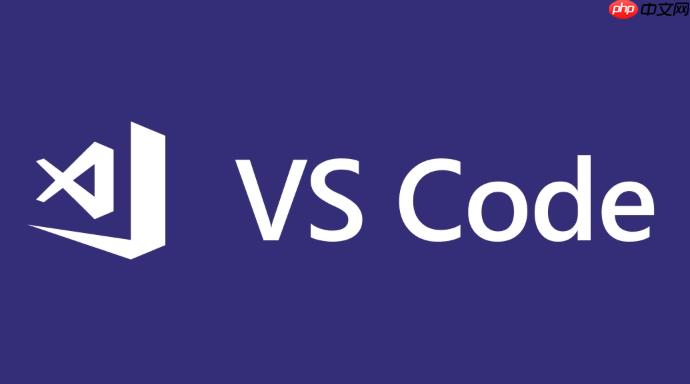
在 VSCode 中设置自定义快捷键非常简单,主要通过命令面板或直接编辑键盘快捷键配置文件来完成。你可以根据自己的习惯修改或添加新的快捷方式,提升编码效率。
打开键盘快捷键设置
进入快捷键设置有几种常用方法:
- 使用快捷键 Ctrl+K Ctrl+S(Windows/Linux)或 Cmd+K Cmd+S(Mac)直接打开快捷键面板
- 点击菜单栏的 文件 → 首选项 → 键盘快捷方式(Windows/Linux),或 Code → 首选项 → 键盘快捷方式(Mac)
- 打开命令面板(Ctrl+Shift+P 或 Cmd+Shift+P),输入“Preferences: Open Keyboard Shortcuts”并执行
修改现有快捷键
在快捷键界面中,你可以搜索某个命令(例如“保存文件”或“格式化文档”),右键点击该条目,选择“更改键绑定”。按下你想要的新组合键,然后回车确认。VSCode 会自动检测冲突并提示你。
通过 JSON 文件自定义快捷键
如果你需要更精细的控制,可以编辑 keybindings.json 文件:
- 在命令面板中输入“Preferences: Open Keyboard Shortcuts (JSON)”
- 添加自定义键绑定,格式如下:
[ { “key”: “ctrl+alt+l”, “command”: “editor.action.formatDocument”, “when”: “editorTextFocus” }, { “key”: “ctrl+shift+k”, “command”: “editor.action.deleteLines” } ]
其中 key 是按键组合,command 是要执行的命令名,when 是触发条件(可选)。
查找命令名称的方法
自定义时需要知道准确的命令名。可以在快捷键界面搜索功能,查看其对应的命令名称;也可以在命令面板中找到命令,右键选择“复制命令 ID”。
基本上就这些。设置完成后无需重启,立即生效。建议避免使用系统或其他应用常用的快捷键,防止冲突。
linux vscode js json windows 编码 mac win 配置文件 json windows vscode linux


